Ръководство на потребителя за Apple TV
- Добре дошли
- Какво е новото в tvOS 17
-
-
- Дистанционното Apple TV Remote с един поглед
- Навигиране в Apple TV
- Управляване на възпроизвеждането
- Настройване на звука
- Активиране на Search (Търсене) или диктовка
- Отваряне на Контролен център
- Въвеждане на текст
- Бързо превключване между приложения
- Включване или изключване на Apple TV
- Управление на чувствителността на сензорната зона
- Зареждане на дистанционното на Apple TV
- Свързване отново на дистанционното на Apple TV
- Откриване на дистанционното Apple TV Remote (2-ро поколение или следващи)
- Използване на фонове при спящ режим
- Персонализиране на Начален екран
- Използване на iOS или iPadOS Контролен център
-
- Използване на приложението Search (Търсене)
-
- Ограничаване на достъпа до съдържание
- Нагласяне на настройките за поверителност
- Управляване на пространството за съхранение
- Споделяне на Apple TV
- Family Sharing (Семейно споделяне)
- Нагласяне на настройки за видео и аудио
- Свързване на Bluetooth устройства
- Настройване на известия
- Настройване на бутон TV
- Използване на iOS или iPadOS клавиатура
- Управление на вашия телевизор и силата на звука
- Използване на други дистанционни
- Използване на Apple TV за екран на конферентна зала
- Промяна на настройките за мрежа
- Промяна на език или регион
-
- Функции за Улеснен достъп
- Използване на Zoom (Увеличаване) за увеличаване
- Използване на Hover Text (Уголемен текст при курсора) за виждане на уголемен текст
- Намаляване на движението на екрана
- Използване на аудио описания
- Навигиране в Apple TV чрез докосване
- Настройване на бутони за управление на слушалки AirPods
- Настройване на бутони за управление на слуха
- Добавяне на бърза команда за улеснен достъп
- Авторски права
Бързо превключване между Apple TV приложения
Можете бързо да превключвате между различни приложения на Apple TV, без да се налага да се връщате до Начален екран. Изгледът за превключване на приложения на Apple TV работи като функцията за многозадачност на iPhone или iPad. Ако някое приложение не работи правилно, можете да го принудите да се затвори и след това да го отворите отново от Начален екран.
Превключване между приложения и принудително затваряне на приложение
Натиснете бързо два пъти бутон TV
 на дистанционното на Apple TV.
на дистанционното на Apple TV. В редица на екрана се появяват прозорци, представящи всяко от отворените приложения.
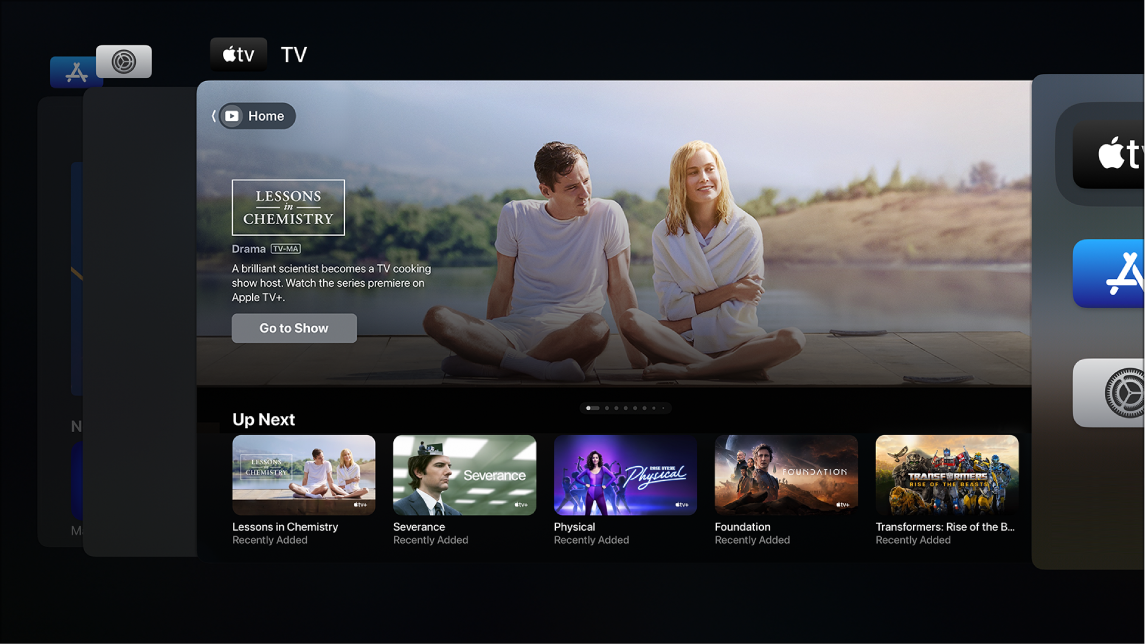
Стриймване на Lessons in Chemistry (Уроци по химия) в приложението Apple TV В прегледа за превключване между приложения се придвижете до различно приложение в центъра на екрана, след което направете някое от следните:
Превключване към маркирано приложение: Натиснете в средата на тракпад зоната (Apple TV Remote 2-ро поколение или следващи) или сензорната зона (Apple TV Remote 1-во поколение).
Принудително приключване на маркирано приложение: Плъзнете нагоре на кликпада или сензорната зона.
За да излезете от изгледа за превключване между приложения без да сменяте приложения, натиснете бутона Back (Назад)
 (Apple TV Remote 2-ро поколение или следващи) или бутона
(Apple TV Remote 2-ро поколение или следващи) или бутона  (Apple TV Remote 1-во поколение).
(Apple TV Remote 1-во поколение).
